エクセルのハイパーリンクを一括削除する
こんにちは。桜満開ですね。

ところで、エクセルでホームページのURLなどを入力していると、いつの間にかハイパーリンクだらけになっていることがありませんか?
リンクをクリックするとリンク先に飛んでくれるので普段は便利なのですが、ただURLを入力したかっただけなのに勝手に青文字アンダーラインが増えてしまっては困ることがあります。
そんな困ったちゃんを一括で修正する方法はたった2ステップ。
1.「Ctrl」+「A」で全体を選択
2.右クリックから「ハイパーリンクの削除」を選択
「Ctrl」+「A」で全体を選択
もちろん削除したいセルだけ「Ctrl」+「クリックでセルを選択」でもOK。
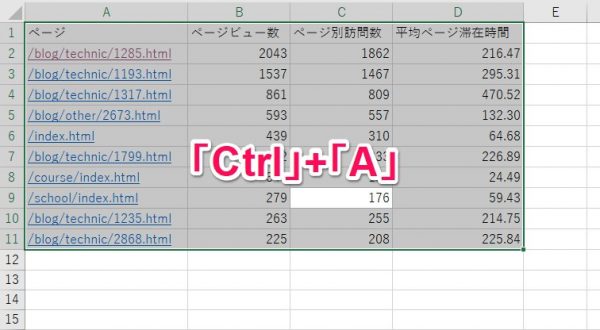
右クリックから「ハイパーリンクの削除」を選択
できた!
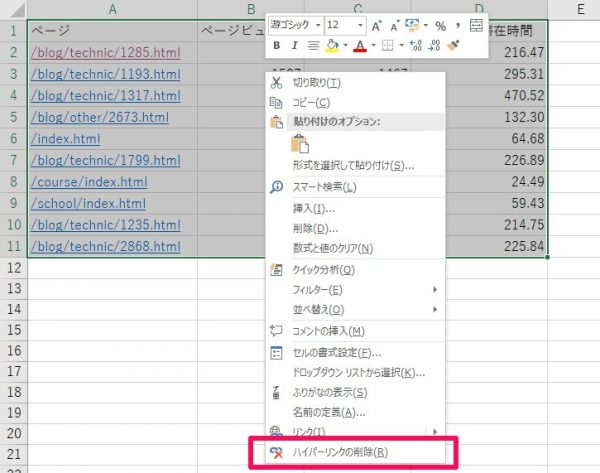
・・・。
これだとあまりにつまらなすぎるのでもう少し続けます。
では、そもそも自動的にリンクにしないでほしいんだけど、という場合についてもお伝えします。(Excel2016で検証)
1.「ファイル」→「オプション」
2.「文章校正」→「オートコレクトのオプション」
3.「入力オートフォーマット」タブ→「インターネットとネットワークアドレスをハイパーリンクに変更する」のチェックを外す→「OK」
「ファイル」→「オプション」
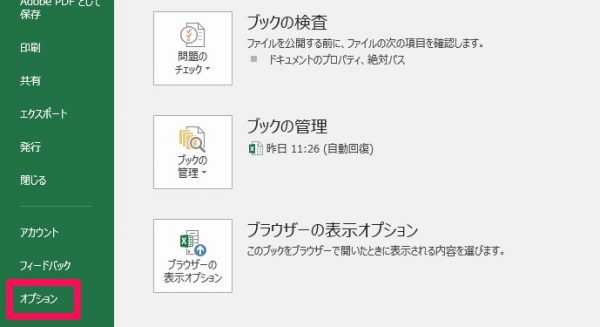
「文章校正」→「オートコレクトのオプション」
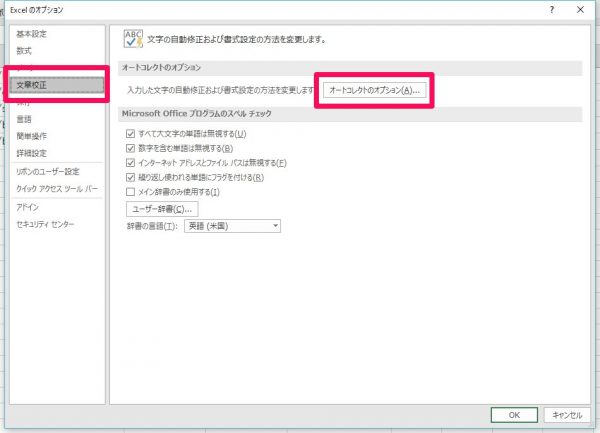
「入力オートフォーマット」タブ→「インターネットとネットワークアドレスをハイパーリンクに変更する」のチェックを外す→「OK」
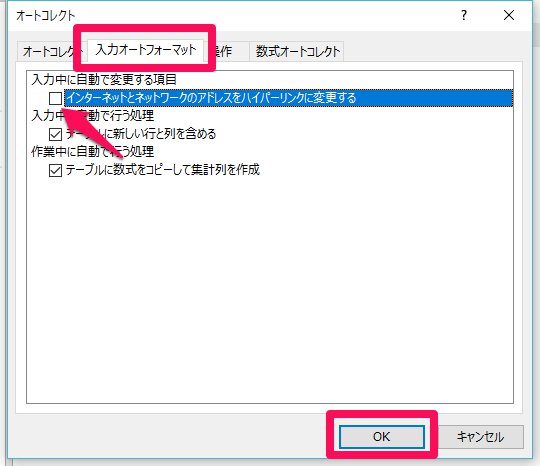
これで自動で青文字アンダーラインのハイパーリンクにならなくなりました。
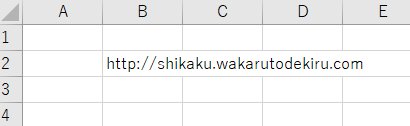
ほらね。
そうじゃない!リンクになるのはいいけどあの書式が気に食わないのです!という場合は以下で解決。(Excel2016で検証)
1.「ホーム」タブ→「セルのスタイル」
2.「ハイパーリンク」を右クリック→「変更」
3.「書式設定」→あとはお好きに!
「ホーム」タブ→「セルのスタイル」
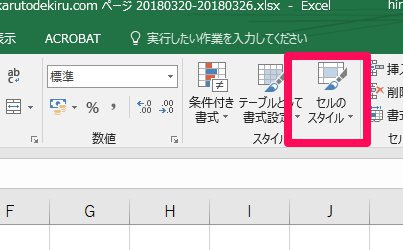
「ハイパーリンク」を右クリック→「変更」
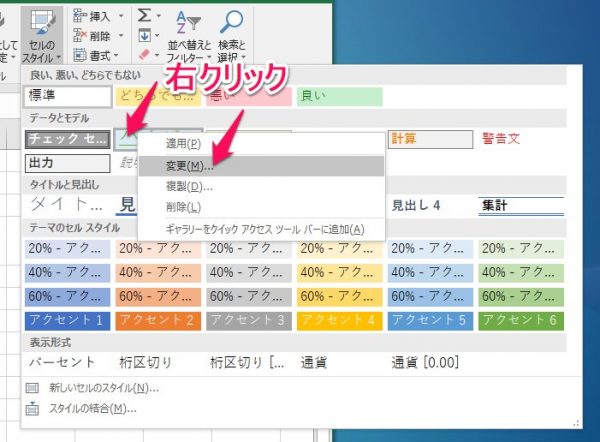
「書式設定」→あとはお好きに!
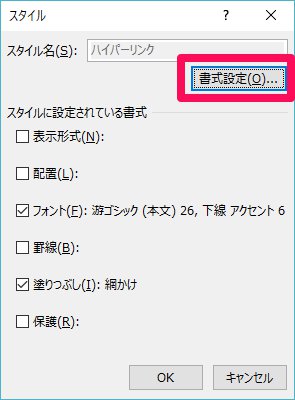
てきとうに触ってみたらこんな感じになっちゃいました。

ちなみにハイパーリンクのアンダーラインは取れないみたいでした。たしかにリンクなのにアンダーラインがなかったらもはやどこがクリックできるのかわかりませんからね。
あと、色が青なのも意外と意味があります。ホームページのデフォルトやExcelなどのソフトのデフォルトでリンクは青文字アンダーラインがよく使われているため、人は無意識にこれをリンクだ!と思うようになっています(よね?)。
なので、特に理由がない場合はリンクは青文字にするのが無難でしょう。逆に、リンクでもないのに青文字アンダーラインにするのはNGです。ここ押せないんですけど、ってなります。
だんだん話しがそれてきたのでこの辺で失礼します!
「パソコン教室わかるとできる」は教室数トップクラスのパソコン教室なので安心して通っていただけます。全国に約170教室展開していますので、まずはお近くの教室までお気軽に無料体験をお申し込みください!
・無料体験のお申し込みはこちら


![便利な関数[DATEDIF関数]期間を表示させよう!](https://www.wakarutodekiru.com/blog/wp-content/uploads/2020/05/cancanIMGL1378_TP_V-296x197-1-150x150.jpg)


